2024 Mayıs ayında güncellenmiştir: Optimizasyon aracımızla hata mesajları almayı bırakın ve sisteminizi yavaşlatın. şimdi al Bu bağlantıyı
- Indirin ve yükleyin onarım aracı burada.
- Bilgisayarınızı taramasına izin verin.
- Araç daha sonra Bilgisayarını tamir et.
Mutlak Ses Düzeyi, 1803 Nisan 10'de Windows güncelleştirme 2018 sürümünden itibaren yayımlanan bir özelliktir. Bu özellik, Windows ses düzeyi kaydırıcısının bilgisayara bağlı uyumlu Bluetooth hoparlörlerin veya kulaklıkların yerel ses düzeyini tam olarak denetlemesini sağlar.

Mutlak hacim yararlı bir özelliktir. Ancak, bazılarında Bluetooth cihazları, sol ve sağ kanalların ses düzeyini ayrı ayrı ayarlamanızı engelleyebilir. Bir hoparlörün ses seviyesini değiştirdiğinizde, diğer hoparlörün ses seviyesi otomatik olarak değişir. Ancak, mutlak ses seviyesi bazen bir Bluetooth cihazının sol ve sağ ses seviyeleri için ikili ses ayarını ayrı ayrı değiştirebilmenizi engelleyebilir.
Bu öğreticide, tüm Windows 10 kullanıcıları için Bluetooth mutlak ses düzeyini nasıl etkinleştireceğinizi veya devre dışı bırakacağınızı öğreneceksiniz.
Kayıt Defteri Düzenleyicisi ile Bluetooth Mutlak Birimini Devre Dışı Bırakma veya Etkinleştirme
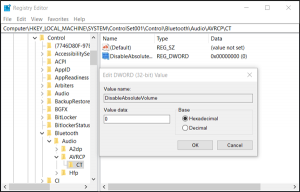
Adım 1: Çalıştır iletişim kutusunu açmak için Win + R tuşlarına basın, kutuya “regedit” yazın ve Kayıt Defteri Düzenleyicisini açmak için Enter tuşuna basın.
Adım 2: Ardından bu kayıt defteri yoluna gidin: HKEY_LOCAL_MACHINE \ SYSTEM \ ControlSet001 \ Control \ Bluetooth \ Audio \ AVRCP \ CT
Adım 3: Ardından, sağ bölmede olması gereken "DisableAbsoluteVolume" girişini bulun. Ancak, bu girişi bulamazsanız, CT tuşuna sağ tıklayıp Yeni> DWORD (32-bit) öğesini seçip ardından "DisableAbsoluteVolume" olarak adlandırarak kolayca oluşturabilirsiniz.
Adım 4: İşiniz bittiğinde, KESİNLİKLE DEVRE DIŞI BIRAKMA KELİMESİNİ çift tıklayın ve değerini 0'dan 1'e ayarlayın.
Adım 5: Şimdi Kayıt Defteri Düzenleyicisi'ni kapatın ve bilgisayarınızı yeniden başlatın.
Mayıs 2024 Güncellemesi:
Artık bu aracı kullanarak, sizi dosya kaybına ve kötü amaçlı yazılımlara karşı koruma gibi bilgisayar sorunlarını önleyebilirsiniz. Ek olarak, bilgisayarınızı maksimum performans için optimize etmenin harika bir yoludur. Program, Windows sistemlerinde oluşabilecek yaygın hataları kolaylıkla düzeltir - mükemmel çözüm parmaklarınızın ucundayken saatlerce sorun gidermeye gerek yoktur:
- 1 Adım: PC Onarım ve Doktoru İndirme Aracı'nı indirin (Windows 10, 8, 7, XP, Vista - Microsoft Altın Sertifikalı).
- 2 Adımı: “Taramayı Başlat”PC sorunlarına neden olabilecek Windows kayıt defteri sorunlarını bulmak için.
- 3 Adımı: “Hepsini tamir et”Tüm sorunları düzeltmek için.
Orijinal ayarları geri yükleyin:
Varsayılan değerleri geri yüklemeniz gerekirse, indirmeye dahil olan "Varsayılan Ayarlara Geri Yükle" dosyasını çalıştırabilirsiniz. Ayrıca B çözümünü kullanabilir ve DisableAbsoluteVolume değerini 1'den 0'a değiştirebilirsiniz.
Komut İstemi Kullanarak Bluetooth Mutlak Ses Düzeyini Devre Dışı Bırakma veya Etkinleştirme

Windows 10'un mutlak Bluetooth birimini devre dışı bırakmak için basit bir komut satırı çalışması da kullanılabilir. Bu görevi gerçekleştirmek için şu adımları izleyin
- Görev çubuğundaki arama kutusuna cmd yazın ve Enter tuşuna basın. Siyah komut istemi penceresi göründüğünde, aşağıdaki komutu yapıştırın ve çalıştırmak için Enter tuşuna basın.
reg add HKLM \ SYSTEM \ ControlSet001 \ Control \ Bluetooth \ Ses \ AVRCP \ CT / v DisableAbsoluteVolume / t REG_DWORD / d 1 / f - Windows kayıt defterinin hemen etkili olması için aygıtı yeniden başlatın.
Gelecekte bu yeni özelliği etkinleştirmek gerekirse, aşağıdaki komutu çalıştırmanız yeterlidir -
reg add HKLM \ SYSTEM \ ControlSet001 \ Control \ Bluetooth \ Ses \ AVRCP \ CT / v DisableAbsoluteVolume / t REG_DWORD / d 0 / f - Sistemde değişiklik yapmak için yeniden başlatma yapın.
https://superuser.com/questions/1372434/disable-absolute-volume-in-windows-10-bluetooth-stack
Uzman İpucu: Bu onarım aracı, depoları tarar ve bu yöntemlerden hiçbiri işe yaramadıysa, bozuk veya eksik dosyaları değiştirir. Sorunun sistem bozulmasından kaynaklandığı çoğu durumda iyi çalışır. Bu araç, performansı en üst düzeye çıkarmak için sisteminizi de optimize eder. tarafından indirilebilir Burayı tıklatarak

CCNA, Web Geliştirici, PC Sorun Giderici
Ben bir bilgisayar tutkunuyum ve pratik bir IT Professional'ım. Bilgisayar programlama, donanım sorunlarını giderme ve onarım konularında yıllarca deneyimim var. Web Geliştirme ve Veritabanı Tasarımı konusunda uzmanım. Ayrıca Ağ Tasarımı ve Sorun Giderme için CCNA sertifikam var.

